4.6 Configurar Puntos de Control Terrestre
Los Puntos de Control Terrestre (GCPs) se utilizan principalmente para mejorar la precisión de la triangulación aérea. La configuración de GCPs se puede hacer antes o después del procesamiento de triangulación aérea.
Haga clic en el botón para ingresar a la página Configurar Puntos de Control Terrestre:
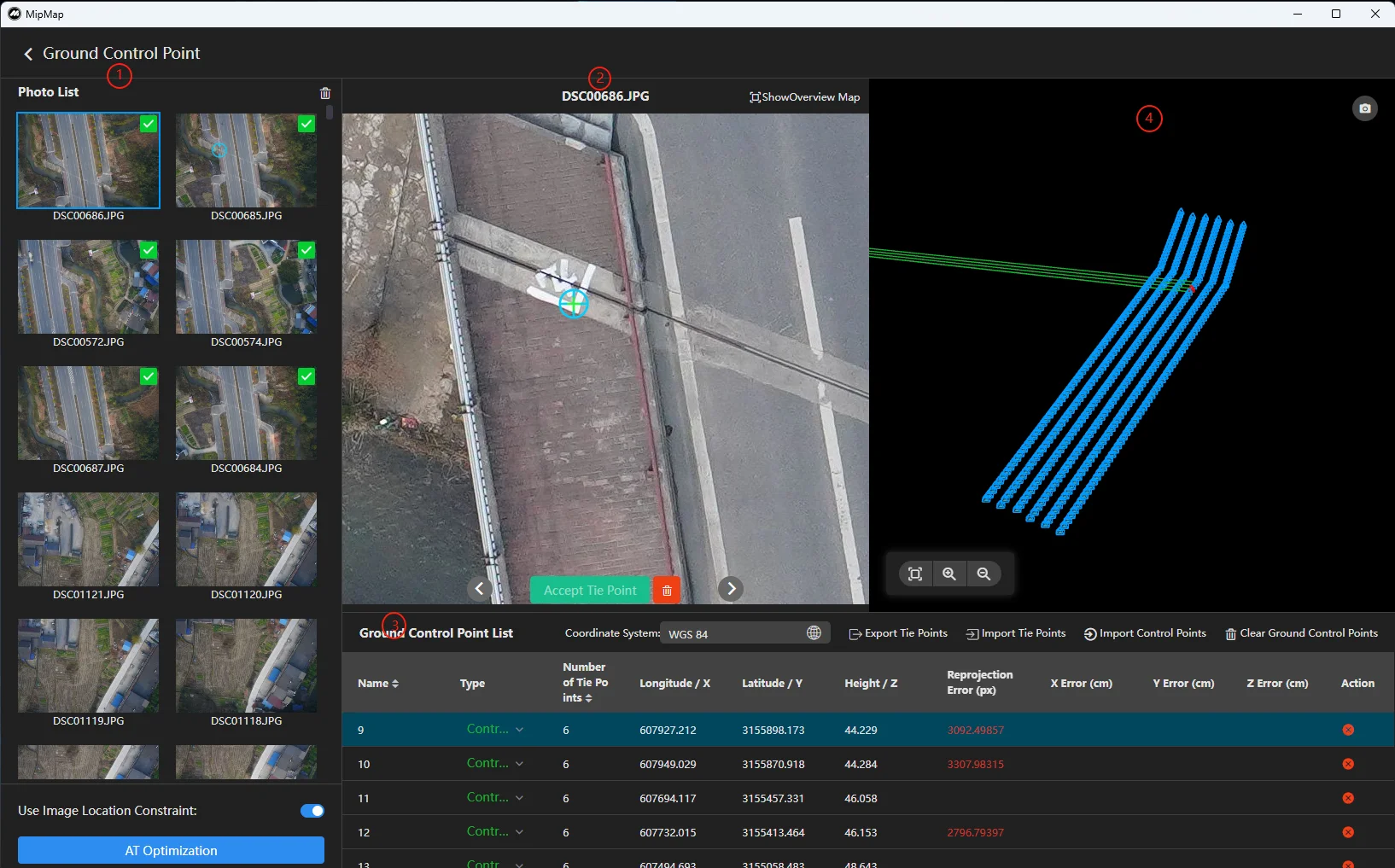
El área ① es la lista de fotos. Cuando se selecciona un GCP, la lista de fotos mostrará la ubicación del punto predicho y el estado de marcado. El área ② es la lista de GCP, que muestra las coordenadas, estado de marcado y tamaño del error de los GCPs. El área ③ es el panel de vista previa de fotos, donde puede hacer zoom en las fotos y hacer clic para marcar GCPs. El área ④ es el panel del mapa, que muestra los resultados de triangulación aérea, poses de cámara, ubicaciones de GCP y estado de marcado.
Importar Puntos de Control Terrestre
Haga clic en el botón "Importar Puntos de Control" en la esquina superior derecha del panel de lista de GCP, seleccione el archivo de puntos de control a importar (soporta formatos csv, txt, etc.). El software reconocerá automáticamente el delimitador. En el cuadro de diálogo de importación de puntos de control, configure el sistema de coordenadas y sistema de elevación de los puntos de control, seleccione los campos de nombre y coordenadas de los puntos de control, y haga clic en el botón "OK" para confirmar la importación.
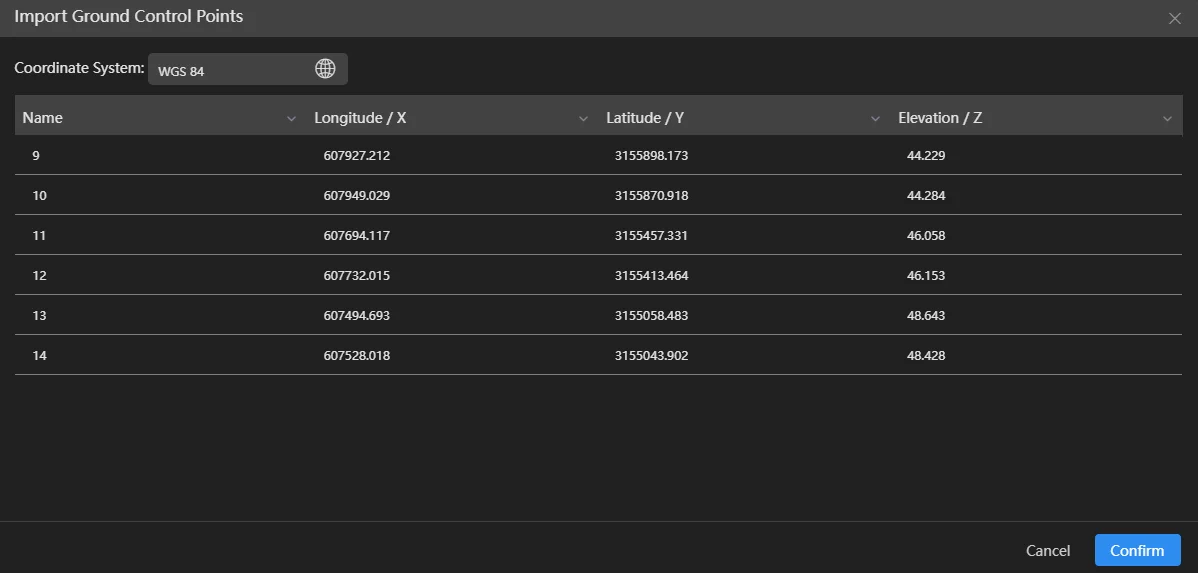
Marcado de Puntos de Control Terrestre
Después de importar puntos de control, la lista de fotos a la izquierda mostrará la lista de fotos predichas y los puntos de marcado predichos en las fotos. El panel del mapa mostrará las ubicaciones de los puntos de control, y el panel de lista de puntos de control mostrará la lista de puntos de control, con el primer punto de control seleccionado por defecto.
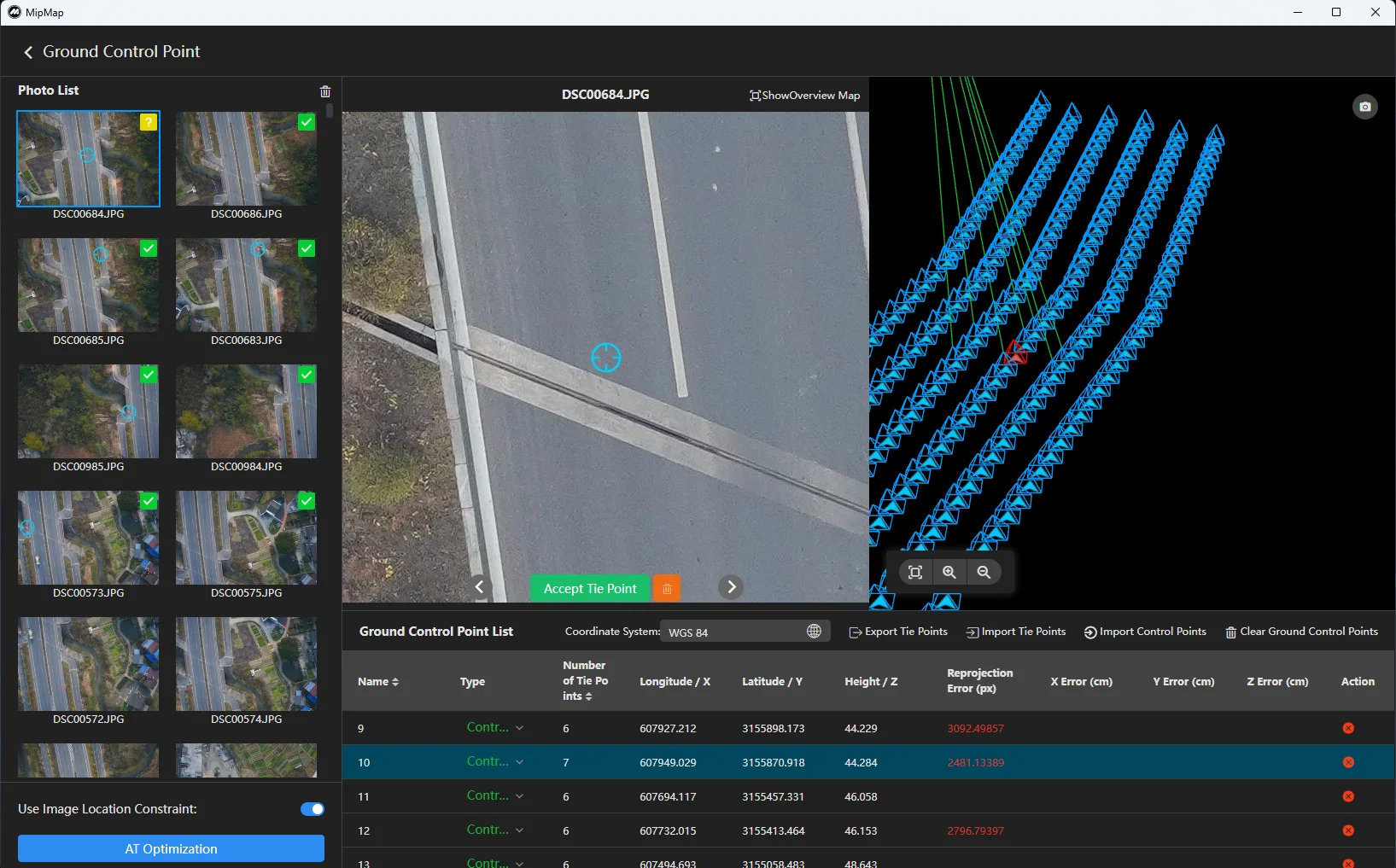
- Marcado
Seleccione la foto a marcar en la lista de fotos a la izquierda. En el panel de vista previa de fotos, puede hacer zoom en la foto y hacer clic en la posición del punto de control para marcarlo. Si la posición del punto predicho por el software es consistente con la posición real del punto de control, puede hacer clic en el botón
de abajo para usar el punto predicho como el punto marcado.
- Eliminar Marcado
En el panel de vista previa de fotos, haga clic en el botón
de abajo para eliminar el marcado. Si necesita eliminar todos los marcados para este punto de control, haga clic en el botón
en la esquina superior derecha de la lista de fotos para eliminar todos los marcados.
- Mapa de Vista General La esquina superior derecha del panel de vista previa de fotos muestra un mapa de vista general. El mapa de vista general puede mostrar la foto completa al hacer zoom en el punto de marcado. Puede configurar si ocultar el mapa de vista general.
Configurar Puntos de Control Terrestre
- Configurar Tipo de Punto de Control Terrestre En la lista de GCP, configure el tipo de GCP, incluyendo Punto de Control, Punto de Verificación y Punto Deshabilitado. Los puntos de control se utilizan para participar en la optimización de triangulación aérea; Los puntos de verificación se utilizan para verificar el error del modelo después de la optimización y no participan en la optimización de triangulación aérea; Los puntos deshabilitados se utilizan cuando los GCPs no pueden ser usados, como cuando los GCPs están oscurecidos durante los levantamientos aéreos, evitando que participen en la optimización de triangulación aérea.
- Agregar Puntos de Control Terrestre Haga clic en "Importar" para reseleccionar el archivo GCP. El software verificará si los GCPs reimportados tienen puntos con el mismo ID que los puntos de control actuales. Si hay puntos idénticos, puede elegir omitir o sobrescribir.
- Eliminar Puntos de Control Terrestre
Haga clic en el botón
a la derecha de un punto de control para eliminar un solo punto de control. Haga clic en el botón "Limpiar Puntos de Control" en la esquina superior derecha del panel para eliminar todos los puntos de control.
Ejecutar Optimización de Triangulación Aérea
Después de que el marcado de puntos de control esté completo, haga clic en el botón "Optimización de Triangulación Aérea" debajo de la lista de fotos para ejecutar la optimización de triangulación aérea. Después de la ejecución, los GCPs mostrarán el error de reproyección y el error medio en las direcciones X, Y y Z para cada GCP.
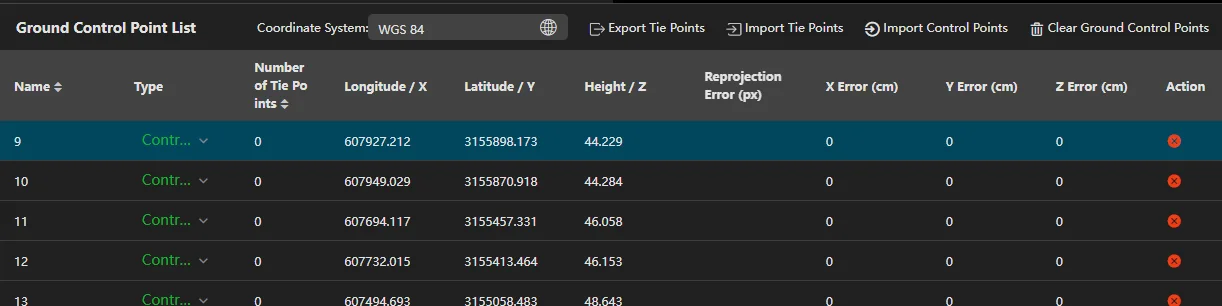
Importar y Exportar Resultados de Marcado
Haga clic en el botón "Exportar Marcados" en la esquina superior derecha de la lista de GCP para exportar los resultados de marcado actuales como un archivo JSON. Haga clic en "Importar Marcados" para importar resultados de marcado.